Desde hace unos meses, Google habilitó su plataforma de videollamadas en reemplazo de Hangsouts: se trata de Google Meet. Esta app se puede descargar tanto en la PC como en el móvil y está llena de trucos para facilitar la experiencia si se quiere hacer una conversación de teletrabajo, clases escolares virtuales o reuniones con tus amigos. Una de las funciones más aclamadas es poder filtrar el ruido, pero hay detalles sobre ella que debes conocer.
Google Meet es gratuito desde el 4 de mayo para cualquier persona con una dirección de correo electrónico de Gmail y se usa en países como Perú, México, Argentina, Chile, Colombia, Ecuador, entre otros.
La compañía de Mountain View lanzó su plataforma de videoconferencias para competir con Zoom y permite realizar videollamadas con decenas de personas copiando un enlace y sin necesidad de programas. Para hacer esta experiencia mucho más innovadora hay una función vital que es la de filtrar el ruido y que pronto estará disponible en las cuentas de G Suite Enterprise, G Suite Enterprise para Centros Educativos y G Suite Enterprise Essentials. De momento solo puede utilizarse en la Web, aunque se habilitará para los usuarios de dispositivos móviles en países como Australia, Brasil, India y Japón. No se contempla aún su funcionamiento en Sudáfrica, Emiratos Árabes Unidos ni el entorno más próximo a estas zonas.
¿Qué ruidos filtra Google Meet?
Durante una reunión, no hay nada que cause más distracción que el ruido de fondo. Google Meet, según explica en su web oficial, utiliza la inteligencia artificial (IA) para eliminar el ruido no estacionario, es decir, aquel cuya frecuencia varía mucho durante un breve espacio de tiempo. Por ejemplo, el sonido de las teclas al escribir, el cierre de una puerta o una obra de construcción cercana. Cuando la reducción de ruido está activada, Meet aplica un filtro en la entrada de audio y deja pasar la voz.
Eso sí, Meet filtra los ruidos que no suenan como voces, por lo que los sonidos de la televisión o de personas que hablen al mismo tiempo no se evitarán.
Si los sonidos no vocales tienen su función en la llamada (por ejemplo, si se va a tocar un instrumento musical o se va a investigar un sonido), lo más recomendable es que desactives la reducción de ruido.
Paso a paso para activar o desactivar la reducción de ruido
Esta función está desactivada de forma predeterminada. Para activar la reducción de ruido, sigue estos sencillos pasos:
- Ve a la página principal de Meet.
- Haz clic en el icono Settings.
- Selecciona Audio.
- Activa la opción Reducción de ruido.
- Haz clic en Listo.
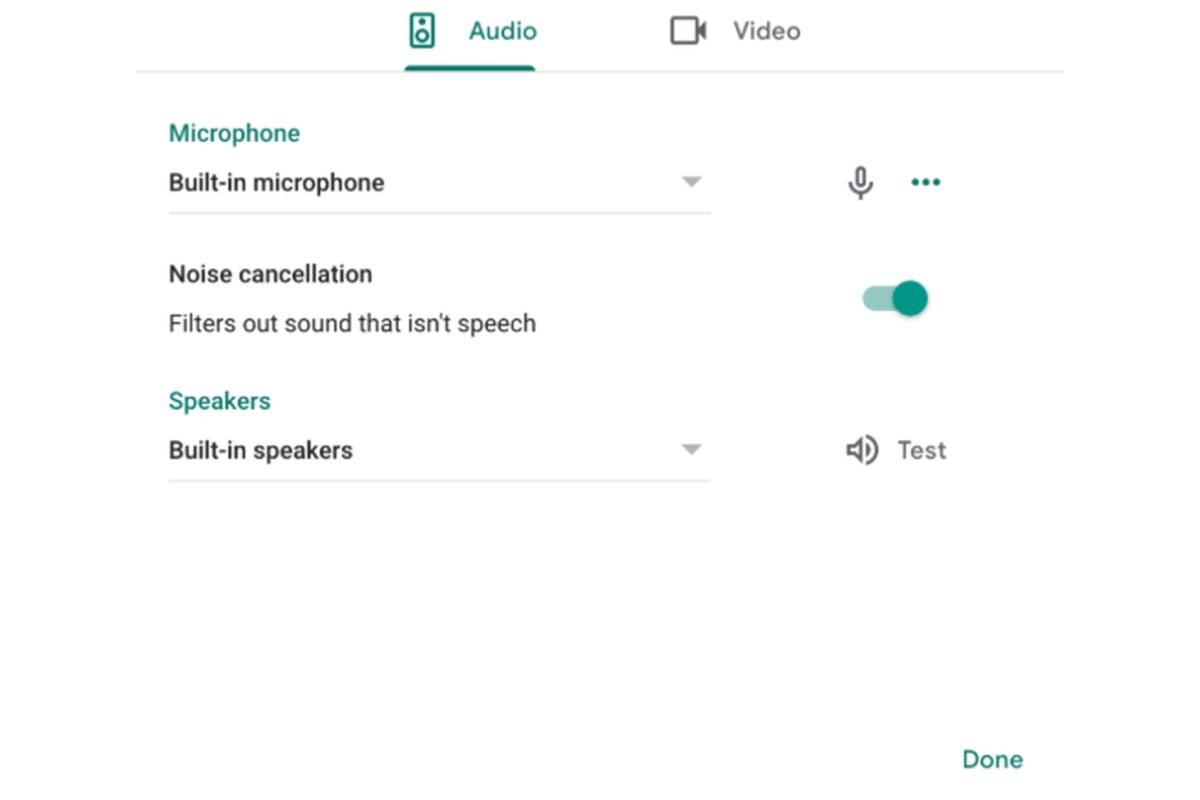
Cómo añadir a personas a tus videollamadas en Google Meet
- Desde cualquier navegador web primero deberás ingresar a Google Meet (meet.google.com).
- Al crear una reunión se puede añadir a otras personas de dos maneras: a través de Copiar datos de acceso, que te permite obtener la información de la reunión para compartirla con quien tú quieras o haciendo clic en Añadir personas vía correo electrónicos.
- Si la reunión ya está transcurriendo, puedes hacer clic en la opción Añadir Personas ubicada en la parte superior derecha para invitarlas agregando sus datos.
- También puedes compartirles la URL de videollamada copiando ésta desde la barra superior de tu buscador.
- Si no fueron invitados a través de una invitación en su calendario cuando quieran acceder a la llamada será necesario que el organizador haga clic en Aceptar cuando aparezca un cuadro de texto anunciando la entrada de un nuevo participante.

